- 1. Hướng dẫn cách sạc pin đồng hồ Galaxy Watch Active 2
- 2. Thay dây cho đồng hồ thông minh Galaxy Active 2
- 3. Cách kết nối nhanh nhất Galaxy Active 2 với điện thoại thông minh
- 4. Hướng dẫn cách sử dụng đồng hồ Galaxy Watch Active 2 hiệu quả
- 4.1. Kích hoạt tính năng hữu ích Touch Bezel
- 4.2. Sắp xếp vị trí Widget
- 4.3. Thay đổi màu sắc hình nền trong mặc định
- 4.4. Kích hoạt Always On Display
- 4.5. Mở ứng dụng khóa cảm ứng khi gặp nước
- 4.6. Quản lý thông báo
- 4.7. Cài đặt tiện ích nút Home
- 4.8. Tạo list nhạc yêu thích ngay trên đồng hồ
- 4.9. Hello, My Style!
Samsung Galaxy Active 2 không chỉ là một phụ kiện thời trang mà còn là một thiết bị theo dõi thể dục tuyệt vời. Sản phẩm tích hợp công nghệ mang lại trải nghiệm tốt nhất cho người dùng. Cùng tìm hiểu Cách Sạc Pin & Sử Dụng Galaxy Watch Active 2 Đúng Cách qua bài viết dưới đây!
Hướng dẫn cách sạc pin đồng hồ Galaxy Watch Active 2
Không riêng gì đồng hồ thông minh, tôi tin rằng ai cũng quan tâm đến việc sạc đúng cách cho các thiết bị công nghệ. Chú ý sạc pin đúng thời điểm, đúng quy trình sẽ giúp sản phẩm luôn được sạc đầy. Vì vậy, bạn không cần lo lắng về việc hết pin ảnh hưởng đến trải nghiệm chung. Đồng thời, tuổi thọ của thiết bị được tăng lên một cách hiệu quả. Nếu sử dụng đồng hồ thông minh này lần đầu tiên, bạn có thể không quen với cách sạc pin đúng cách. Vì vậy sau đây biên tập viên sẽ giới thiệu đến các bạn cách sử dụng đồng hồ Galaxy Active 2.

Thông thường, khi mua đồng hồ Samsung, người ta sẽ nhận được: 1 sách hướng dẫn sử dụng, 1 sạc không dây và 1 dây đeo mở rộng kích thước. Để bắt đầu sạc, bạn cần kết nối đầu USB với bộ sạc như cách bạn sạc pin điện thoại. Sau đó dùng đầu tròn lớn hơn để gắn vào mặt sau của đồng hồ. Tại thời điểm đó, một hệ thống nam châm sẽ dính hai thiết bị lại với nhau và bắt đầu sạc pin.
Lưu ý: khi pin đồng hồ được sạc đầy, và khi pin báo đầy 100% thì rút sạc ra. Một cách để sử dụng Samsung Active 2 một cách an toàn là không cắm cáp sạc quá lâu. Hành động này không chỉ tránh xảy ra những tai nạn hy hữu mà còn tránh ảnh hưởng đến tuổi thọ của máy.
Thay dây cho đồng hồ thông minh Galaxy Active 2
Trong hộp đi kèm khi mua đồng hồ, bạn sẽ nhận được thêm một dây đeo đồng hồ ngoài bộ ban đầu. Nếu muốn thay dây đồng hồ, bạn có thể sử dụng dây đeo đi kèm. Đây cũng là cách sử dụng đồng hồ Samsung Galaxy Active 2 mà mọi người không thể bỏ qua. Hướng dẫn thay dây đeo Galaxy Active 2 như sau:
- Bước 1: Lật ngửa đồng hồ thông minh.

- Bước 2: Khi thấy trên dây đeo có miếng kim loại thì kéo miếng kim loại về chính giữa. Khi đó, dây đeo đồng hồ sẽ tự động bung ra.

- Bước 3: Thay dây ban đầu bằng dây mới bằng cách kéo miếng kim loại ra ở giữa một lần nữa, sau đó đặt chúng vào vị trí khớp với các kết nối.
Cách kết nối nhanh nhất Galaxy Active 2 với điện thoại thông minh
Kết nối đồng hồ thông minh với điện thoại thông minh sẽ giúp bạn nhận tin nhắn, theo dõi thông báo ứng dụng và các tính năng hữu ích khác. Cách sử dụng đồng hồ Samsung Galaxy Active 2 này thực sự tiện dụng cho mọi người dùng. Đặc biệt hữu ích là khi bạn đang tập thể dục hoặc lái xe trên đường. Hướng dẫn sử dụng đồng hồ Samsung Active 2 cụ thể như sau:
Cách kết nối điện với thoại Android nhanh nhất
Để kết nối Galaxy Active 2 với điện thoại Android của bạn, hãy làm theo các bước sau:
- Bước 1: Truy cập và tải ứng dụng Galaxy Wearable về điện thoại để hỗ trợ kết nối với Samsung Active 2.
- Bước 2: Khởi chạy ứng dụng vừa tải về thiết bị, và chọn Galaxy Watch 2 trên giao diện chính. Nếu điện thoại của bạn yêu cầu kết nối Bluetooth, vui lòng xác nhận.
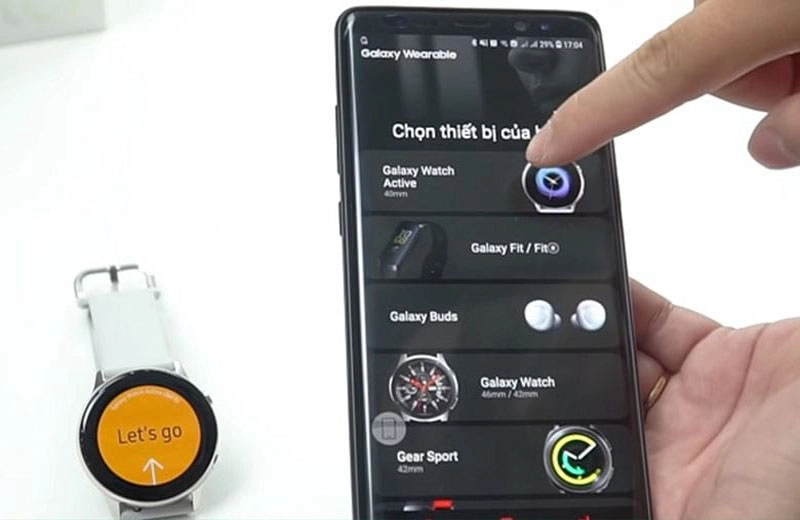
Như vậy, chỉ với 2 bước cơ bản là bạn đã có thể cài đặt thành công kết nối đồng hồ với điện thoại Android của mình. Cách này có thể áp dụng cho tất cả các thiết bị chạy hệ điều hành Android, bao gồm cả điện thoại Samsung, Xiaomi, Huawei,...
Galaxy Active 2 có dùng được với iPhone hay không?
Với phụ kiện đồng hồ của Samsung, chắc hẳn ai cũng rất quan tâm đến việc thiết bị này có kết nối được với iPhone hay không. Vì vậy, bạn có thể yên tâm. Galaxy Active 2 kết nối được tốt với dòng điện thoại iPhone mà không gặp bất kỳ sự cố nào. Cách sử dụng đồng hồ Samsung Galaxy Active 2 để kết nối đồng hồ với iPhone cũng tương tự như điện thoại Android. Bạn thực hiện hai bước tôi đã chỉ ra ở trên.
Cài đặt Galaxy Wearable giúp người dùng quản lý Samsung Galaxy Watch Active 2
Galaxy Wearable là ứng dụng cho phép người dùng theo dõi và quản lý đồng hồ Samsung Active 2 trên điện thoại di động của mình. Khi hai thiết bị được kết nối thành công, bạn sẽ thấy một số thông tin cơ bản trên điện thoại thông minh của mình như sau: dung lượng lưu trữ còn trống rỗng trên đồng hồ, phần trăm pin còn lại trên đồng hồ là bao nhiêu, dung lượng RAM còn trống trên đồng hồ…
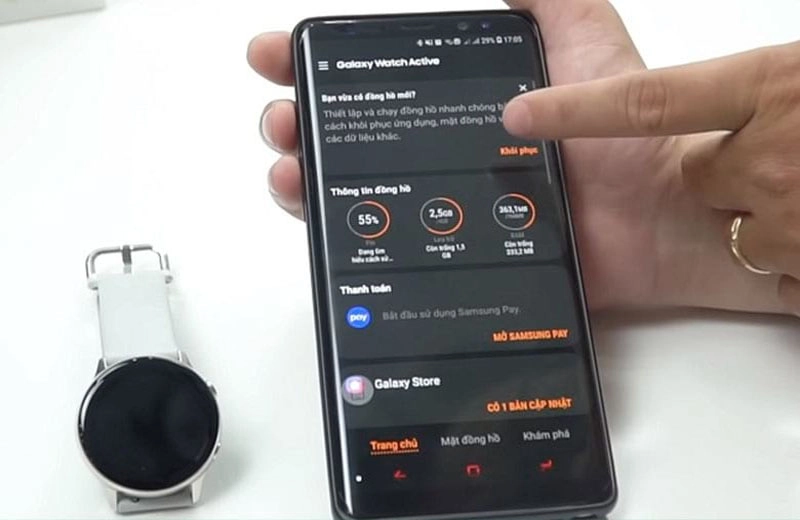
Trong số đó, Galaxy Store là nơi bạn có thể tải xuống một số ứng dụng hoặc mặt đồng hồ phụ kiện mới. Nếu muốn theo dõi các thông số sức khỏe, vui lòng truy cập mục Samsung Health. Ngoài ra, bạn cũng có thể cài đặt thông báo cho một số công cụ trên đồng hồ như tùy chỉnh rung, báo thức, độ sáng đồng hồ, thông báo ứng dụng, v.v.
Hướng dẫn cách sử dụng đồng hồ Galaxy Watch Active 2 hiệu quả
Trên đây ban biên tập đã giới thiệu cách sử dụng cơ bản đồng hồ Samsung Galaxy Active 2, mong mọi người tham khảo. Tiếp theo, tôi sẽ đề cập đến cách sử dụng hiệu quả các chức năng và công cụ trên đồng hồ. Qua đó giúp bạn tối ưu hóa trải nghiệm trên thiết bị thông minh của mình.
Kích hoạt tính năng hữu ích Touch Bezel
Cách sử dụng đồng hồ Samsung Active 2 trước tiên mà mình muốn nhắc đến cho người dùng đó là kích hoạt tính năng Touch Bezel. Tính năng này cho phép người dùng di chuyển nhanh giữa các menu bằng cách vuốt, gõ ngón tay theo chiều kim đồng hồ. Đây là một thủ thuật rất thú vị nhưng không phải người dùng nào cũng để ý. Nếu bạn đã quen thuộc với tính năng này, bạn sẽ dễ dàng truy cập vào tất cả các menu bạn cần. Đây là cách kích hoạt nó:
- Bước 1: Mở menu trên đồng hồ của bạn và điều hướng đến phần Cài đặt.
- Bước 2: Chọn Advanced Settings và chọn Touch Border để mở chế độ.
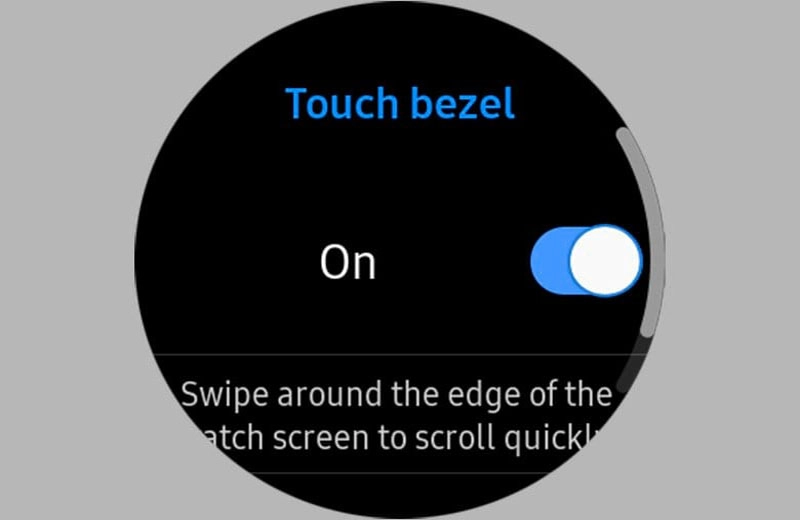
Sắp xếp vị trí Widget
Mọi người sẽ thuận tiện hơn khi sắp xếp lại vị trí của các Widget một cách khoa học. Đây là những gì mọi người nên biết về việc sử dụng đồng hồ Samsung Galaxy Active 2. Hướng dẫn các bước làm đơn giản như sau:
- Bước 1: Vào Galaxy Wear và chọn Tiện ích. Tại đây, bạn có thể xóa các tiện ích mặc định không mong muốn khỏi danh sách.
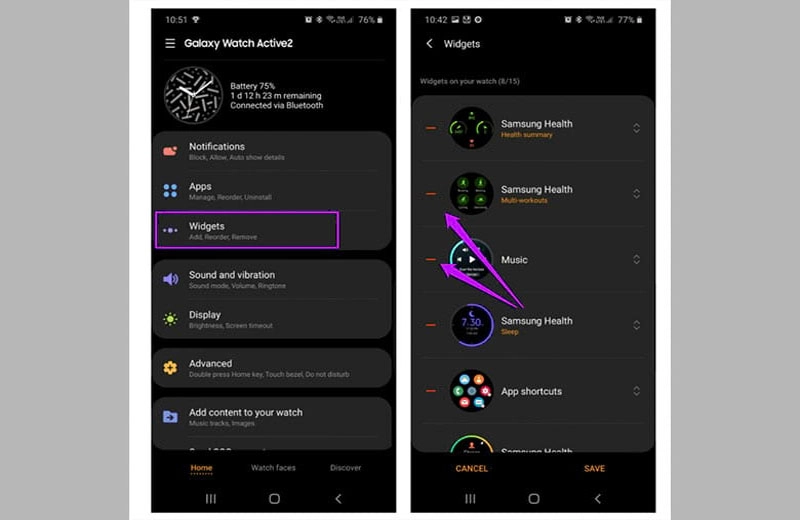
- Bước 2: Chọn thêm Widget mới, nhấn vào dấu cộng hoặc nhấn và kéo dài để thay đổi thứ tự hiển thị của các Widget hiện có.
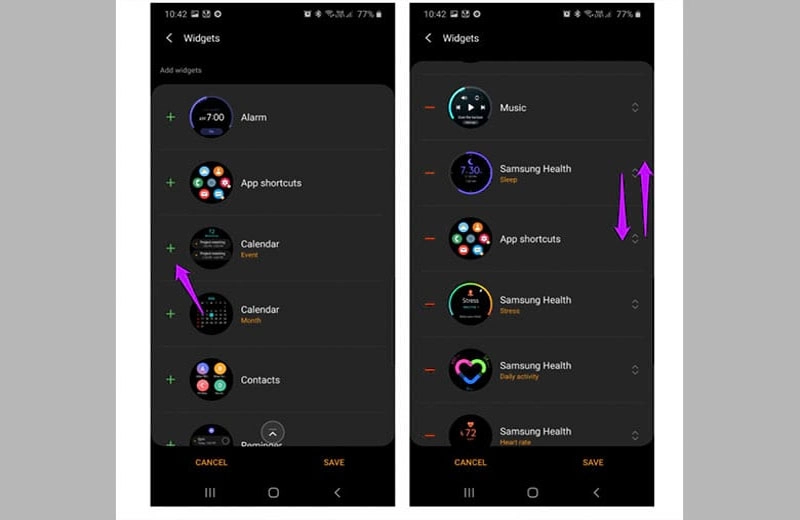
Thay đổi màu sắc hình nền trong mặc định
Samsung cũng cho phép người dùng thay đổi màu sắc hiển thị của đồng hồ thay vì chỉ một màu đen buồn tẻ. Bạn có thể tùy chỉnh màu sắc bằng cách nhấp vào "Kiểu nền" trong phần "Cài đặt". Sau đó chọn màu mong muốn.
Kích hoạt Always On Display
Always On Display là một tính năng hữu ích cho tất cả người dùng đồng hồ thông minh. Chế độ hiển thị luôn bật này giúp bạn dễ dàng theo dõi các thông số trong quá trình tập luyện mà không cần kích hoạt thiết bị theo cách thủ công. Để kích hoạt Always On Display, bạn vào Cài đặt và nhấn vào biểu tượng bên dưới.
Mở ứng dụng khóa cảm ứng khi gặp nước
Nếu bạn cần đến bể bơi hoặc đi ngoài trời mưa thì chế độ khóa cảm ứng nước là rất cần thiết. Tính năng này sẽ giúp bảo vệ thiết bị trong và ngoài của đồng hồ tốt hơn. Để kích hoạt chức năng này, vui lòng tham khảo các bước sau:
- Bước 1: Truy cập vào phần cài đặt trên đồng hồ của bạn, vào phần cài đặt nâng cao.
- Bước 2: Chọn Chế độ khóa nước và gạt công tắc sang phải để kích hoạt chế độ này.
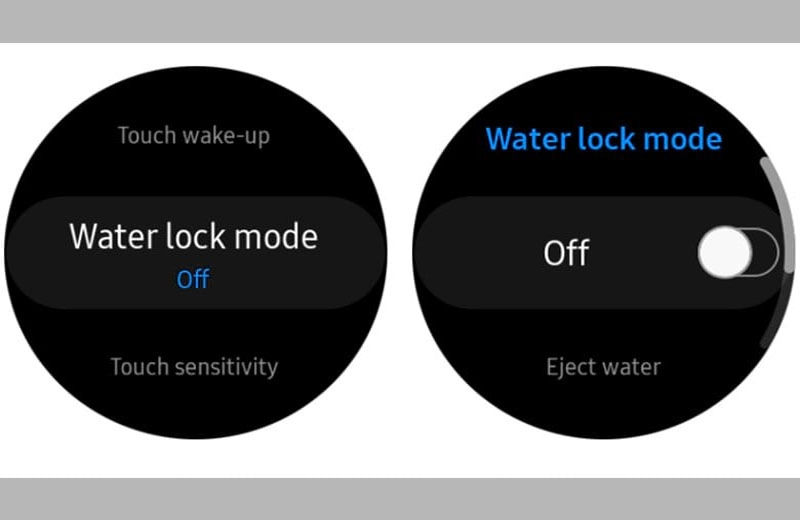
Quản lý thông báo
Nếu những dòng thông báo làm phiền bạn, bạn có thể hạn chế một số thông báo không mong muốn bằng cách sử dụng Samsung Galaxy Watch Active 2 một cách hiệu quả. Điều này sẽ giúp bạn tránh được những thông báo không cần thiết. Không bao giờ lo lắng về việc bỏ lỡ các thông báo quan trọng. Để quản lý thông báo trên Galaxy Watch Active 2 hoặc xem thông báo trên điện thoại của bạn, hãy làm theo các bước sau:
- Bước 1: Vào ứng dụng Galaxy Wear, sau đó tìm đến phần "Thông báo".
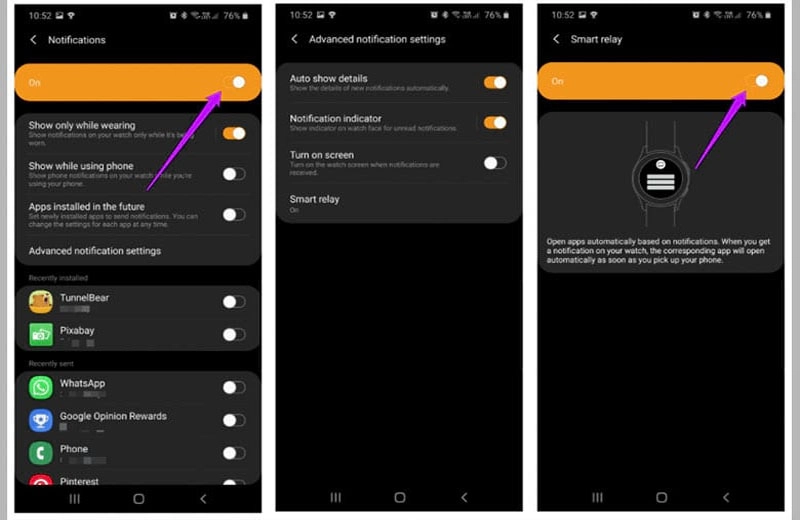
- Bước 2: Chọn Cài đặt thông báo nâng cao và chọn Smart Relay để bật.
Cài đặt tiện ích nút Home
Tương tự như điện thoại của bạn, nút trang chủ trên đồng hồ của bạn là một công cụ hữu ích để truy cập nhanh hơn vào các tiện ích. Để cài đặt tiện ích Home, hãy làm như sau:
- Bước 1: Truy cập vào mục "Cài đặt" và tìm đến phần "Cài đặt nâng cao".
- Bước 2: Nhấn đúp vào nút Home và làm theo hướng dẫn bên dưới để chọn một hành động cụ thể.
Tạo list nhạc yêu thích ngay trên đồng hồ
Không có gì tuyệt vời hơn là nghe những bản nhạc tuyệt vời trong khi tập thể dục hoặc thư giãn. Với tính năng tạo danh sách nhạc ngay trên đồng hồ, việc nghe nhạc chưa bao giờ dễ dàng và thú vị hơn thế. Tôi tin rằng đó là lý do tại sao chiếc đồng hồ Samsung Galaxy Active 2 này lại được rất nhiều người yêu thích. Dưới đây là cách tạo danh sách phát trực tiếp trên đồng hồ Galaxy Active 2:
- Bước 1: Truy cập ứng dụng Galaxy Wear
- Bước 2: Chọn mua Add Content to your watch, sau đó chọn Add Tracks.
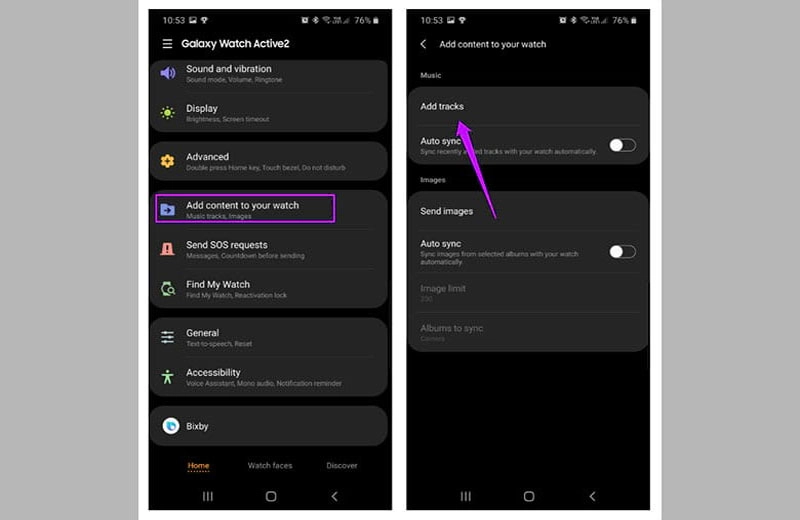
Hello, My Style!
Đó là một thủ thuật thực sự thú vị giúp màu nền của đồng hồ thông minh khớp với màu quần áo bạn đang mặc. Ví dụ: nếu bạn đang mặc trang phục màu xanh lam, hãy chụp ảnh trang phục của bạn; Galaxy Active 2 sau đó sẽ đề xuất một số mặt đồng hồ tương ứng để bạn lựa chọn. Cách bật Hello My Style! như sau:
- Bước 1: Truy cập ứng dụng Galaxy Wear, sau đó chọn tab Watch Faces và chọn hình nền. Bạn chọn phong cách của tôi và chọn tùy chỉnh để tùy chỉnh hình nền đồng hồ.
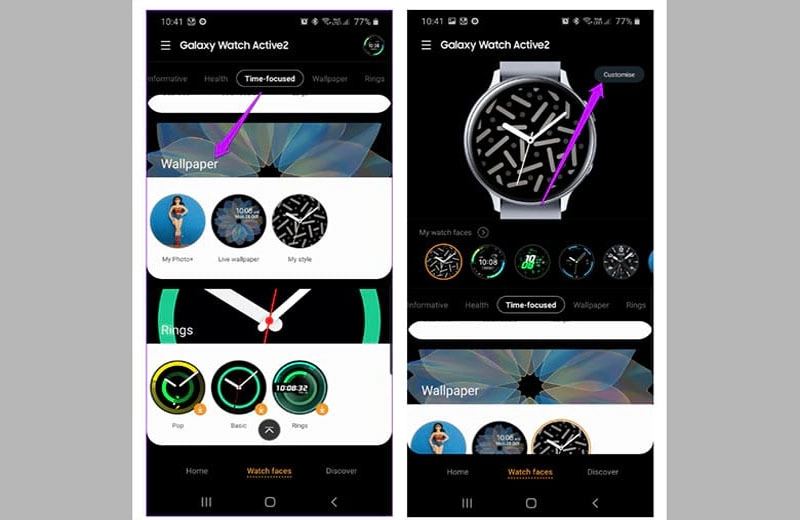
- Bước 2: Chọn biểu tượng máy ảnh và chụp ảnh trang phục hiện tại của bạn. Sau đó, ứng dụng sẽ đề xuất một số mặt đồng hồ dựa trên màu sắc trang phục của bạn.
Đến đây, chúng ta đã biết thêm về Cách Sạc Pin & Sử Dụng Galaxy Watch Active 2 Đúng Cách. Hi vọng những thủ thuật được chia sẻ trên đây sẽ giúp bạn làm quen với phụ kiện thông minh này.





![Thông Số Kỹ Thuật Vivo Y28s 5G [Cập Nhật Mới Nhất 28/6] Thông Số Kỹ Thuật Vivo Y28s 5G [Cập Nhật Mới Nhất 28/6]](https://thuonggiado.vn/img/120x86/uploads/tin_tuc/thong-so-ky-thuat-vivo-y28s-5g.jpg)
![[Cập Nhật] Realme 12 4G Ra Mắt Với Giá Từ 5.5 Triệu Đồng [Cập Nhật] Realme 12 4G Ra Mắt Với Giá Từ 5.5 Triệu Đồng](https://thuonggiado.vn/img/120x86/uploads/tin_tuc/he-lo-realme-12-4g-ngay-ra-mat-voi-man-hinh-oled-120hz-chip-snapdragon-685.jpg)





